Jak používat Spotify na reproduktoru Sonos
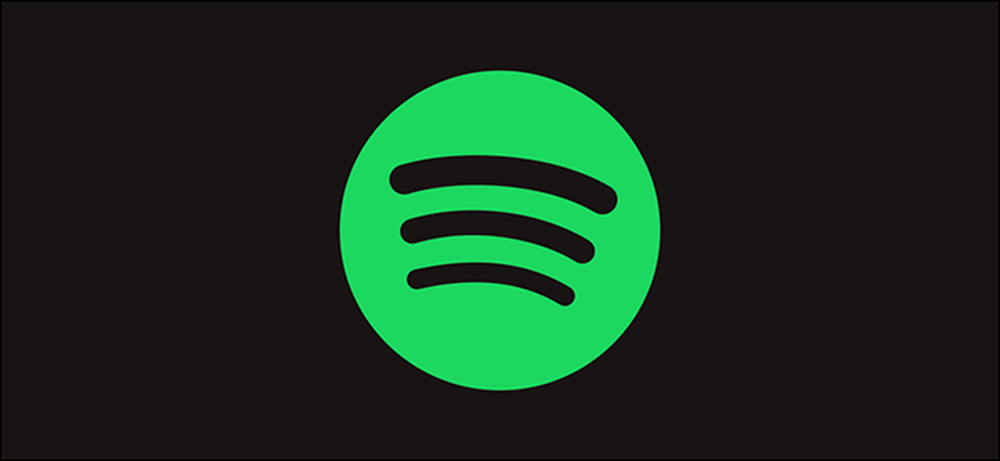
Spotify je nejpopulárnější služba pro streamování hudby na světě a Sonos je jednou z nejlepších značek inteligentních reproduktorů. Zde je způsob, jak je přimět k spolupráci.
Připravovat se
Chcete-li používat Spotify na reproduktoru Sonos, potřebujete:
- Reproduktor Sonos je nastaven a připojen k síti Wi-Fi.
- Účet Premium Spotify a aplikace Spotify nainstalovaná ve smartphonu. Bohužel, Spotify nepodporuje streamování z bezplatných účtů na Sonosu.
- Aplikace aplikace Sonos Controller (dostupná pro iOS a Android).
Budeme to demonstrovat s iPhone a Sonosem One, ale proces by měl být velmi podobný v Androidu.
Nastavení účtu Spotify na vašem počítači Sonos
Otevřete aplikaci Sonos Controller na smartphonu, klepněte na možnost "Více" a potom klepněte na položku "Přidat služby hudby". Ze seznamu služeb vyberte Spotify.


Na stránce Přidání služby klepněte na tlačítko "Přidat do zvuku" a pak klepněte na tlačítko "Připojit ke zprávě" na další obrazovce.


Aplikace Spotify se otevře v telefonu a předá vaše přihlašovací údaje k aplikaci Sonos. Po několika sekundách se znovu otevře aplikace Sonos a můžete zadat název účtu Spotify. Všimněte si, že tento název bude uveden do provozu pouze v případě, že do aplikace Sonos přidáte další účty Spotify. Název účtu pojmenujte a pak klepněte na tlačítko Hotovo.

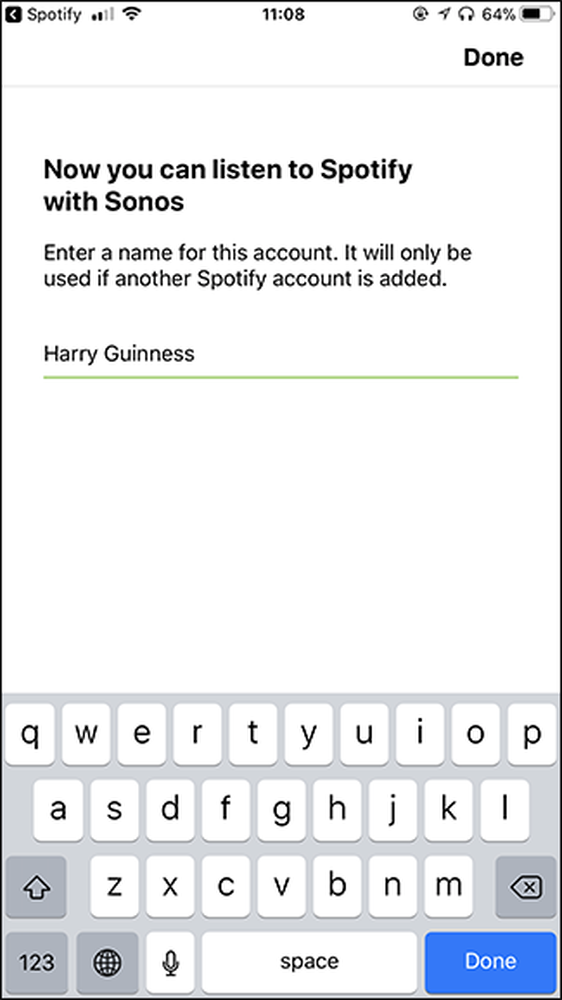
A právě tak máte Spotify nastaven na váš Sonos. Chcete-li nastavit jiný účet Spotify, postupujte podle stejných výše uvedených kroků.
Ovládání Spotify na vašem zvuku
Existují dva způsoby, jak ovládat aplikaci Spotify ve vašem počítači Sonos: z aplikace Sonos Controller a přímo z aplikace Spotify.
Z aplikace aplikace Sonos Controller
Otevřete aplikaci Sonos Controller, vyberte možnost "Procházet" a vyberte účet Spotify. Odtud můžete vybrat jakoukoli hudbu, kterou jste uložili v aplikaci Spotify, včetně seznamů skladeb, které jste vytvořili při přehrávání hudby. Můžete také použít další možnosti pro přehrávání hudby z vlastních playlistů Spotify a nejlepších skladeb v tuto chvíli.


K vyhledání požadované skladby, interpreta nebo alba můžete také použít kartu Vyhledávání. Hledání společnosti Spotify je univerzální, takže obsahuje seznam všech míst, kde je umělec k dispozici.


Z aplikace Spotify
Aplikace Sonos Controller je funkční, ale není příliš dobře přizpůsobená Spotify. Nejlepší způsob, jak ovládat aplikaci Spotify ve vašem počítači Sonos, je ve skutečnosti prostřednictvím běžné aplikace Spotify.
Otevřete aplikaci Spotify a vyberte skladbu, interpreta nebo seznam skladeb, který chcete slyšet. Chcete-li zobrazit seznam všech zařízení, která jsou aktuálně připojena k vašemu účtu Spotify, klepněte na možnost Dostupná zařízení. Vidíte, že pro mne je jedna volba nazvaná "Kuchyně". Jedná se o zařízení Sonos, které jsem právě nastavil.


Zvolte ze seznamu Sonos a to, co jste naslouchali, Spotify začne hrát na tom.

Nyní můžete pouze použít aplikaci Spotify jako normální, ale namísto přehrávání hudby v telefonu přehraje váš Sonos.
Aplikace Sonos Controller je skvělá pro nastavení vašeho Sonos, ale není to ideální ovladač. Prostě musí pracovat s příliš mnoha různými službami, aby bylo pro někoho skvělé. Naštěstí je snadné přímo ovládat Sonos z mnohem lepší aplikace Spotify.




